从3D对象创建Revit RFA元素
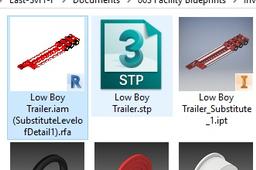
从3D对象创建Revit RFA元素。*使用Autodesk Inventor *
如果您有来自各种程序的3D模型文件,您可以导入Autodesk Inventor并将其转换为REVIT RFA文件类型的元素。
然后,您将能够将这些加载到您的Revit项目中并使用。
步骤1:环境选项卡
选择“环境”选项卡

步骤2:BIM内容
选择“BIN CONTENT”按钮

步骤3:导出构建组件
选择“导出构件”按钮

4 .替代
系统将提示您对模型进行SHRINKWRAP以简化,创建一个替代品

第五步:替换对话
如果您愿意,您将有机会指定特定的设置

步骤6:命名输出文件
为您将要创建的RFA文件键入一个名称,或者接受默认值

步骤7:启动画面
当TRANSLATION工作时,您将看到进度屏幕

步骤8:RFA完成(报告)
转换完成后,Inventor将显示操作完成的对话框。
有一个打开翻译报告的选项。
你可以选择打开或不打开。

步骤9:找到RFA文件并移动
查找在前面指定的文件夹位置中创建的RFA文件。
RECOMENDATION:
一旦您有了RFA,将其移动到您的Revit项目文件夹位置,以便将来使用,并易于加载到您的Revit项目中

步骤10:加载到Revit
一旦找到了创建的RFA,最好的实践是将其与其余的Revit模型文件一起放在文件结构中。
然后你可以选择它加载到你的Revit项目

步骤11:放置在Revit项目
一旦您将RFA加载到您的项目中,您就可以将组件放置在您想要的位置。


